ワードで表を扱っていると用紙いっぱいに表を広げたいときがあります。
表のはしっこをマウスでドラッグ&ドロップして広げてもいいのですが、もう少し簡単にピタッと決まる方法をご紹介しましょう。
ワードの表を用紙いっぱいに広げる方法
まず、表の角にある四角いプラスの形をした矢印マークをクリックします。
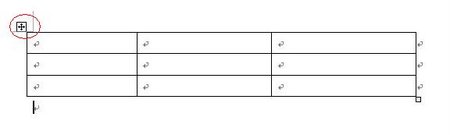
表が全選択されるので、選択されているところのどこかで右クリックし、ショートカットメニューから自動調整→ウィンドウサイズに合わせるを選択します。
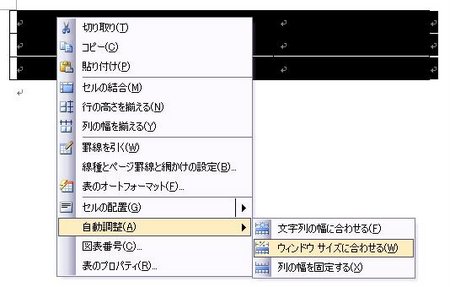
これで、用紙の文章入力できる幅いっぱいに表が拡張されます。
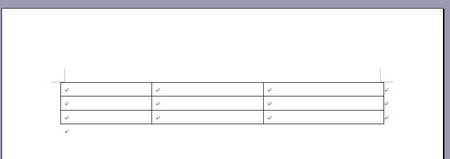
おまけ
列の幅や行の高さも自動でそろえたい方は下記の以前のエントリーをご覧ください。
ワードで表を作成する場合に微調整を繰り返すと微妙に表の幅や列の高さが違ってきてしまうことがあると思います。
できればきっちりと均等な幅や高さに揃えたいですよね?
今回はワードの表の均等割り付け(この表現であってる?)の方法をご紹介します。
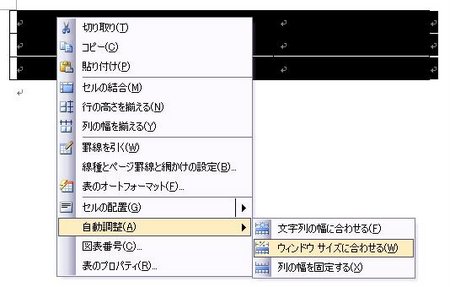
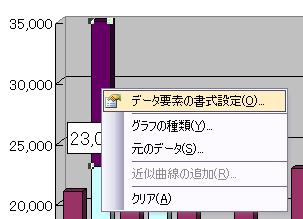

コメント